-
윈도우 10과 윈도우 11의 경우 컴퓨터 화면 캡쳐를 할 때, 윈도우+Shift(쉬프트)+S 단축키를 이용하여 컴퓨터 화면 캡쳐가 가능한데 단축키를 눌러도 화면 캡쳐가 되지 않는 경우가 종종 발생합니다. 아래 글을 확인하셔서 간단하게 문제를 해결하시기 바랍니다.

아래 참고 사진은 윈도우 11 화면입니다.
편리한 컴퓨터화면캡쳐 단축키 5가지 활용방법 알아보기
컴퓨터화면캡쳐 안될때 해결방법 1
윈도우 10, 11 동일 : 시스템 > 클립보드
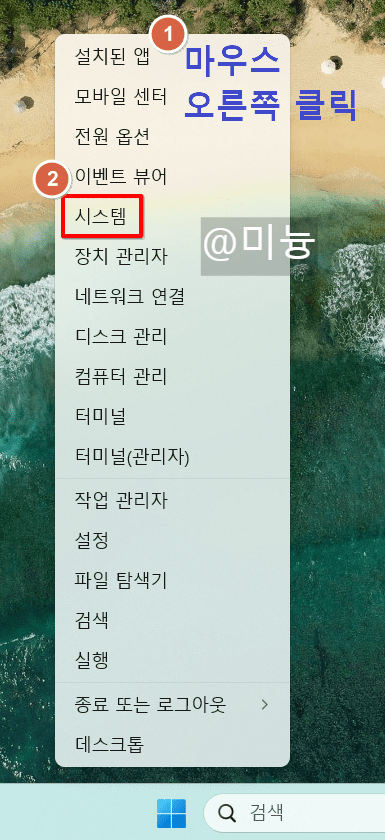

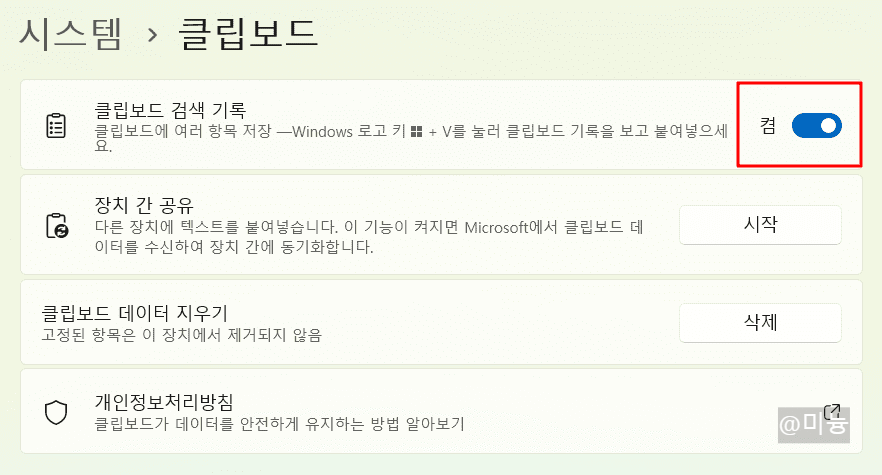
윈도우 11 화면 캡쳐 윈도우 시작화면에서 마우리 오른쪽 클릭을 하면 옵션창이 보입니다. 옵션창에서 [시스템]을 선택하고, [클립보드]를 선택합니다. 클립보드 검색 기록란이 [끔]으로 되어 있다면 [켬]으로 바꿔줍니다. 클립보드 검색 기록이 꺼져있어도 화면 캡쳐가 되기도 하지만 안되는 경우가 있기 때문에 켜주시기 바랍니다.
컴퓨터화면캡쳐 안될때 해결방법 2
윈도우 10 : 설정 > 앱 > 캡쳐 및 스케치


윈도우 11 화면 캡쳐 방법1번과 같이 윈도우 시작화면에서 마우스 오른쪽 클릭 후, 옵션창 > 설정 > 앱 > 스크롤을 쭉 내려준다 > [캡쳐 및 스케치] 클릭 캡쳐 및 스케치창에서 앱 사용 권한의 [사진]과 [백그라운드 앱]부분이 꺼져있을 경우 [켬]으로 설정해 주시기 바랍니다.
윈도우 11 : 설정 > 앱 > 설치된 앱 > 캡쳐 도구
윈도우 11의 경우 옵션창이 조금 다릅니다. 앱까지의 순서는 윈도우 10과 동일하고, 앱에서 [설치된 앱]을 클릭하여 스크롤을 내려주세요.
[캡쳐 도구]를 찾으신 후, 오른족에 [고급 옵션]을 클릭해주빈다.
[앱 사용 권한] 설정을 [켬]으로 바꾸어주시고, 아래 [백그라운드 앱 사용 권한]부분을 [전원 최적화(권장)]으로 설정하여 줍니다.
그 다음 스크롤을 아래로 더 내려서 [종료]버튼과 [초기화]버튼을 클릭하여 초기화 시켜줍니다.
컴퓨터화면캡쳐 안될때 해결방법 3
설정 > 앱 > 캡쳐 및 스케치 > 종료
위의 두가지 방법으로 설정을 바꿔주었는데도 화면캡쳐가 안되는 경우는 윈도우 시작화면에서 마우스 오른쪽 클릭 후 설정 메뉴에서 앱 > 캡쳐 및 스케치 > 종료 설정란에서 [종료]버튼을 클릭해 줍니다.
만약 그래도 컴퓨터화면캡쳐가 안되는 분들은 종료 아래 [초기화]버튼을 클릭하여 초기화를 시켜줍니다. 초기화를 할 경우 다소 시간이 소요되며 그래도 캡쳐 실행이 안될 경우에는 초기화 아래 [제거]버튼을 클릭하여 줍니다.
마무리
화면 캡쳐가 안되더라도 위의 3가지 방법으로 설정을 할 경우 일반적으로 화면캡쳐가 가능합니다.
전체화면을 캡쳐할 때 단축키 윈도우+Shift(쉬프트)+S 단축키가 편리하지만 컴퓨터 화면의 일부분을 캡쳐하거나 수정 및 디자인할 때 캡쳐 프로그램을 이용하시면 더욱 편리하게 화면 캡쳐를 하실 수 있습니다.
컴퓨터 화면 캡쳐를 보다 편리하게 하는 방법은 아래 글을 참조해주세요▼▼▼
픽픽 다운로드 설치 프로그램 공유 및 단축키
픽픽의 현재 가장 최신 버전은 v7.2.8 버전입니다. 2024년 02월 23일에 사용자들의 편의성을 대폭 높였으며 이미지 URL 공유 기능을 업데이트하고 인터페이스를 개선하여 편집하는데 필요한 기능들
infornews1.com
알캡쳐 다운로드 설치 프로그램 공유 및 단축키
알캡쳐의 현재 가장 최신 버전은 v3.11 버전입니다. 2023년 12월 6일에 사용자들의 편의성을 대폭 높였으며 인터페이스를 개선하여 편집하는데 필요한 기능들을 강화하여 사용자들의 만족도를 높
infornews1.com


















정보공유센터
정부지원 혜택, 중소기업 소상공인 혜택, 대출 지원, 세금 공제 방법
